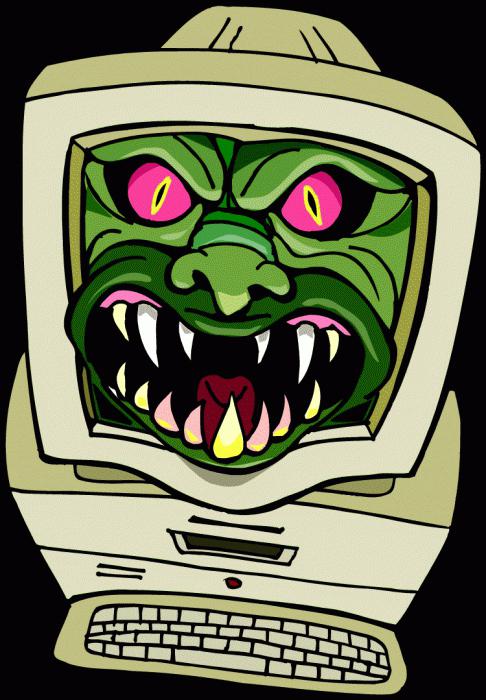Το θέμα της συνομιλίας μας, ποιος θα μπορούσε να σβήσειΟ Διαχειριστής εργασιών είναι διαχειριστής. Η αναζήτηση απαντήσεων σε αυτή την ερώτηση απαιτείται σε ορισμένες περιπτώσεις. Ας υπολογίσουμε πότε είναι απαραίτητο και τι πρέπει να κάνουμε σε αυτή την κατάσταση.

Για να βεβαιωθείτε τελικά αυτό,δοκιμάστε τις παρακάτω μεθόδους. Αφού ο συνδυασμός Combat ALT DELIT δεν λειτουργήσει, πατήστε ταυτόχρονα τα πλήκτρα CONTROL SHIFT ESCAPE. Σε περίπτωση αποτυχίας, προσπαθήστε να καλέσετε το μενού έναρξης, να ενεργοποιήσετε την κονσόλα εκτέλεσης και να εισάγετε την εντολή "taskmgr" εκεί. Τέλος, κάντε δεξί κλικ στη γραμμή εργασιών με το δεξί κουμπί του ποντικιού και, στη συνέχεια, ενεργοποιήστε τη λειτουργία διαχείρισης εργασιών στο μενού περιβάλλοντος. Εάν, μετά από κάθε μια από τις παραπάνω επιλογές εκκίνησης, βλέπετε ένα παράθυρο που σας λέει ότι κάποιος μπορεί να απενεργοποιήσει τον διαχειριστή εργασιών από τον διαχειριστή, τότε αυτό είναι σίγουρα ιοί.

Γιατί το λογισμικό του εχθρού το κάνει αυτό; Και όλα είναι πολύ απλά. Αυτό αποτρέπει τη διαγραφή της διαδικασίας του ιού από τους χρήστες που εκκινούν το Task Manager. Τώρα θα σας πω για τη λύση αυτού του προβλήματος. Εναλλακτικά, μπορείτε να κάνετε λήψη λογισμικού τρίτου μέρους, το οποίο εκτελεί τον ίδιο ρόλο με την εφαρμογή με ειδικές ανάγκες. Με αυτό, μπορείτε να ολοκληρώσετε την κακόβουλη διαδικασία. Αλλά μην ξεχνάτε ότι με την εγκατάσταση πρόσθετου λογισμικού, φορτώνετε ξανά το μητρώο με το σύστημα υπολογιστή. Ως εκ τούτου, έχει νόημα να εκτελέσετε μερικούς χειρισμούς που σας επιτρέπουν να κάνετε χωρίς πρόσθετα προγράμματα.
Προκειμένου να "καρφώσει" τη διαδικασία αυτή"Dared" για να απενεργοποιήσετε το διαχειριστή του task manager, να ξεκινήσετε το μενού εκκίνησης και να επιλέξετε την κονσόλα εντολών που είναι ήδη γνωστή σε εμάς. Σε αυτό, πληκτρολογήστε την εντολή "gpedit.msc", εκτελέστε την. Εμφανίζεται το παράθυρο "Πολιτική ομάδας". γυρίστε υπάρχουν στη λίστα της ίδιας πολιτικής ομάδας, κάντε κλικ εκεί στην τοπική πολιτική υπολογιστή, τότε η διαμόρφωση χρήστης αφού μας ενδιαφέρει διοικητικά πρότυπα στο σύστημά τους και, τέλος, η δυνατότητα KONTRAL ALT πλημμέλημα.
Τώρα με το διπλό κλικ του χειριστήεπιλέξτε την επιλογή διαγραφής του Task Manager, επικαλούμενοι έτσι τις ιδιότητες. Εκεί θα πρέπει να ρυθμίσετε τον διακόπτη απέναντι από την τιμή "Απενεργοποιημένο" και, στη συνέχεια, κάντε κλικ στο κουμπί "Εφαρμογή". Επανεκκινήστε το φορητό υπολογιστή ή τον υπολογιστή.
Το επόμενο βήμα είναι να ξεκινήσετε το μητρώο. Για να γίνει αυτό, επανεκκινήστε το μενού έναρξης, εκεί την κονσόλα εκτέλεσης και πληκτρολογήστε την εντολή "regedit". Εάν το μητρώο σας δεν αποκλείεται από κακόβουλα προγράμματα, θα δείτε ένα αντίστοιχο παράθυρο. Εάν όχι - θα πρέπει να εγκαταστήσετε λογισμικό που είναι παρόμοιο με το αποτέλεσμα του με την κανονική υπηρεσία διαχείρισης μητρώου.